آنتی ویروس مایکروسافت سکیوریتی اسنشال به عنوان محافظ پیش فرض سیستم عامل ویندوز 10 شناخته می شود و مایکروسافت این نرم افزار امنیتی را به صورت رایگان برای کاربران سایر سیستم عامل های ویندوز شامل 7/8/8.1 نیز ارائه نموده است. نکته مهم Microsoft Security Essentials رایگان بودن و قابلیت آپدیت آسان در کنار تنظیمات بسیار ساده اما کاربردی است. ممکن است رابط کاربری نرم افزار امنیتی مایکروسافت برای برخی از کاربران نا آشنا و گنگ باشد، به همین دلیل قصد داریم در این بخش به آموزش تنظیمات آنتی ویروس مایکروسافت بپردازیم.
برای یافتن نرم افزار امنیتی مایکروسافت باید در قسمت جست و جوی سیستم عامل ویندوز (کنار آیکن استارت یندوز) عبارت Defender را وارد کنید، سپس روی آیکن آن کلیک راست کرده و گزینه Pin to start را انتخاب کنید. از این پس می توانید به سادگی از طریق منوی استارت به نرم افزار امنیتی مایکروسافت دسترسی داشته باشید. شما در سیستم عامل های 8/8.1 و 10 به صورت مستقیم به نرم افزار امنیتی مایکروسافت دسترسی دارید، اما برای سیستم عامل ویستا و هفت باید نرم افزار مربوطه را دانلود کنید. کاربران ویندوز XP نیز از تاریخ 8 آوریل 2014 قادر به نصب و بهره مندی از آنتی ویروس مایکروسافت نخواهید بود، اما در صورت به روز رسانی سیستم عامل می توانید برخی از قابلیت های امنیتی آن را در ویندوز اکس پی دریافت کنید.
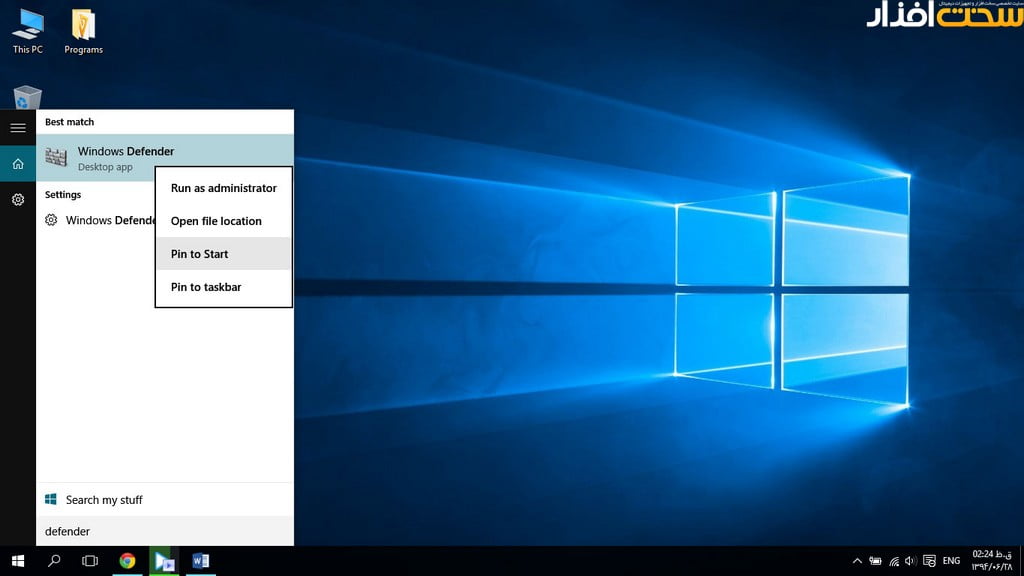
برای نصب Microsoft Security Essentials باید مشخصات زیر را روی کامپیوتر شخصی خود را در اختیار داشته باشید:
* پردازنده با فرکانس 500 مگاهرتز و 256 مگابایت رم برای ویندوز XP
* پردازنده با فرکانس 1 گیگاهرتز و 512 مگابایت رم برای ویندوز 7
* صفحه نمایش با دقت تصویر 600×800 پیکسل و بالاتر
* 200 مگابایت فضای ذخیره سازی
* اتصال به اینترنت برای به روز رسانی آنتی ویروس
* مرورگر اینترنت اکسپلورر 6.0 یا بالاتر، مرورگر فایرفاکس 2.0 یا بالاتر
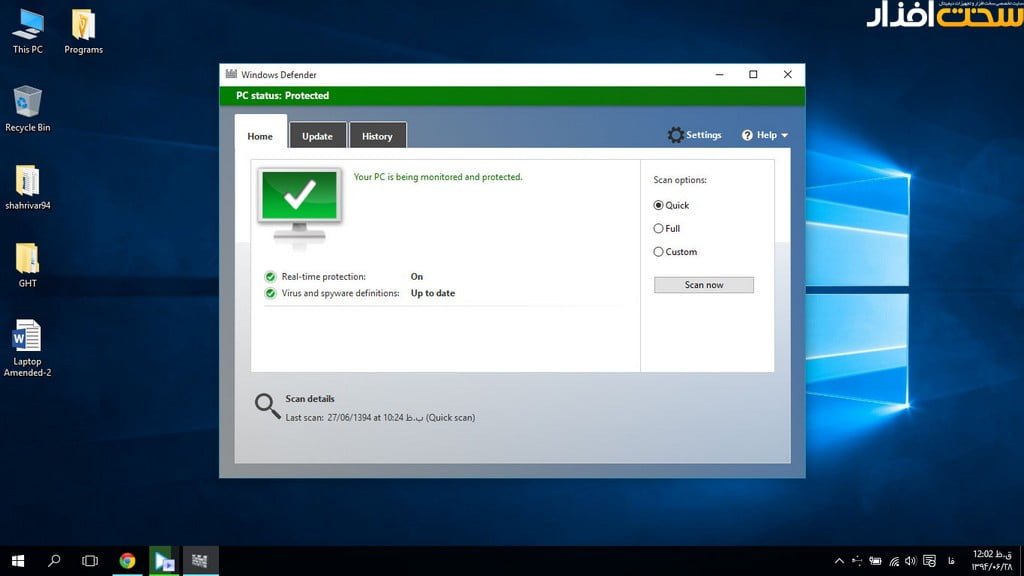
پس از اجرای Microsoft Security Essentials با رابط ساده و تنظیمات بسیار محدودی روبرو می گردید که شامل سه منوی اصلی Home، Update و History می شود. در منوی Home می توانید فعال و به روز بودن نرم افزار امنیتی را بررسی کنید که در صورت حضور تیک سبز رنگ، می توانید از کارکرد صحیح آن مطمئن شوید. در سمت راست با سه حالت اسکن سیستم شامل Quick، Full و Custom سر و کار دارید. گزینه Quick اسکن سریعی از فایل های اصلی سیستم عامل انجام می دهد و در بخش Full نیز تمامی درایو ها و فایل ها مورد بررسی قرار می گیرند. در حالت Custom نیز می توانید از منوی جدیدی که نمایش داده می شود، درایو مورد نظر را برای اسکن انتخاب کنید. همچنین در قسمت پایین منوی Home می توانید تاریخ، ساعت دقیق و نوع آخرین اسکن صورت گرفته روی کامپیوتر را مشاهده کنید.
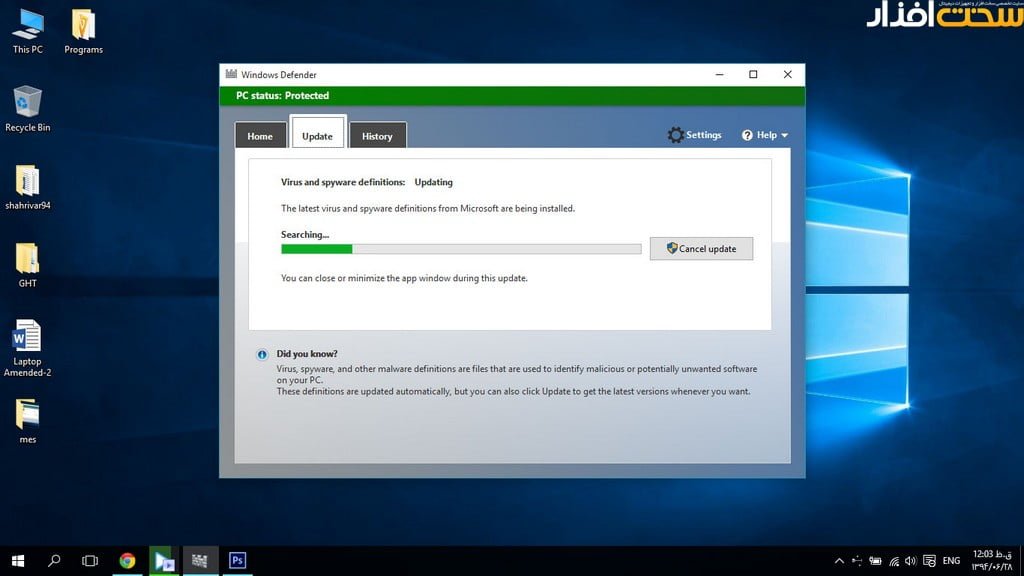
در منوی Update قادر به مشاهده وضعیت به روز رسانی آنتی ویروس خواهید بود. در صورتی که آنتی ویروس به روز رسانی شده باشد روبروی قسمت Virus and spyware definitions عبارت Up to date را مشاهده خواهید کرد. پس از نصب آنتی ویروس، به روز رسانی در صورت وجود اتصال به اینترنت انجام می شود. در بخش های دیگر منوی Update آخرین نسخه، ساعت و به روز رسانی دریافت شده را می توانید مشاهده کنید.
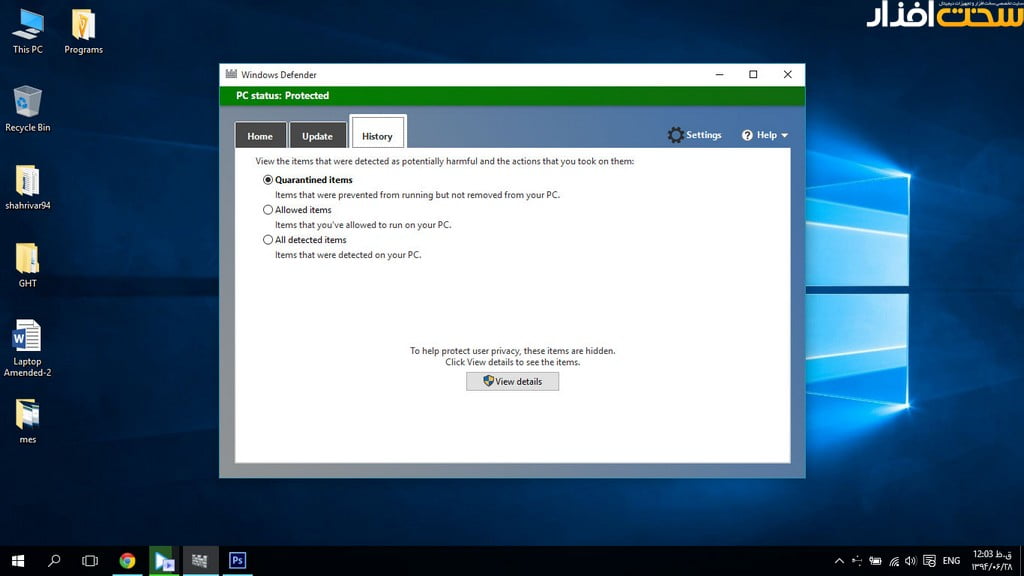
در منوی History با سه گزینه اصلی Quarantined items شامل مواردی که توسط آنتی ویروس به قرنطینه منتقل شده و در انتظار تصمیم شما برای حذف یا بازگشت قرار دارند، Allowed items شامل مواردی که شما اجازه اجرا و نادیده گرفتن توسط آنتی ویروس را دادید و در نهایت All deleted items شامل فایل هایی که حذف گردیدند می شود. در خصوص نحوه اجاز دادن شما به آنتی ویروس برای نادیده گرفتن برخی نرم افزار ها و فایل ها در بخشی جداگانه به آن خواهیم پرداخت که این مورد برای گیمرها بسیار مهم و کاربردی است.
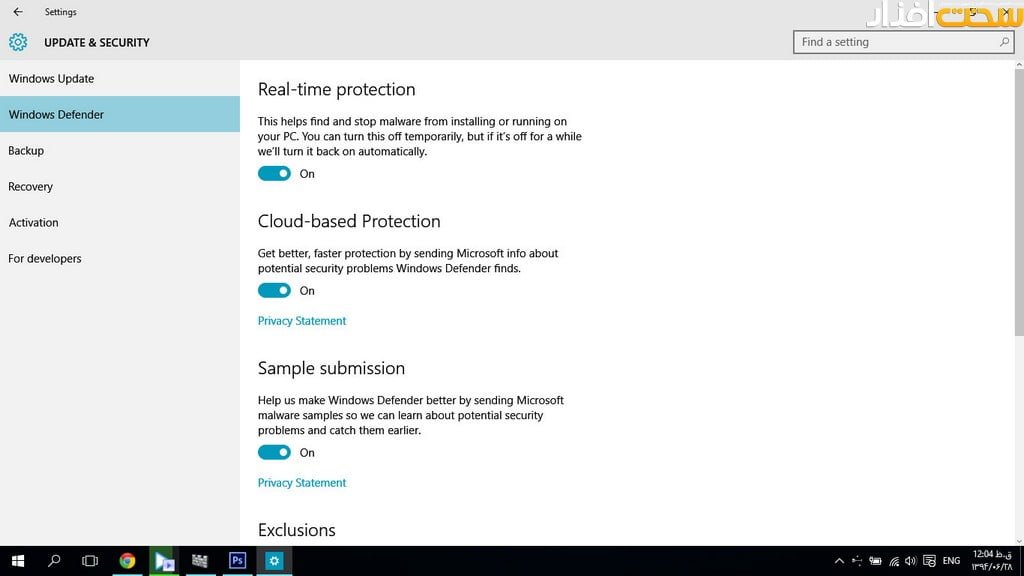
اکنون زمان آن فرا رسیده تا تنظیمات تخصصی و کامل تری را دریافت کنید که با کلیک روی Setting می توانید به منوی تنظیمات دسترسی پیدا کنید. منوی تنظیمات شامل سه گزینه اصلی می شود که کاربرد آنها به شرح زیر می باشد:
- Real-time protection: اسکن و شناسایی فایل ها به صورت بی درنگ که بیشتر برای فلش مموری و کارت حافظه کاربرد دارد. در صورتی که این گزینه فعال باشد (به صورت آبی رنگ نمایش داده می شود)، در صورت اتصال فلش مموری و کارت حافظه، آنتی ویروس وارد عمل می شود. در صورتی که یک گیمر هستید، بهتر است این گزینه غیر فعال باشد تا کرک و لانچر بازی ها حذف نگردند.
- Cloud-based protection: برای دریافت عملکرد سریع تر و کارایی بالاتر در حذف ویروس و تروجان ها می توانید با فعال سازی این گزینه، داده های ثبت شده را برای مایکروسافت ارسال کرده تا در سریع ترین زمان ممکن بررسی شود. مایکروسافت به این صورت می تواند از وجود ویروس، تروجان و از همه مهم تر مشکلات ناشی از نرم افزار امنیتی خود روی کامپیوتر شخصی شما با خبر شده و نسبت به رفع آن اقدام نماید. البته تلاش مایکروسافت برای رفع مشکلات به صورت به روز رسانی برای تمامی کاربران انجام می گیرد.
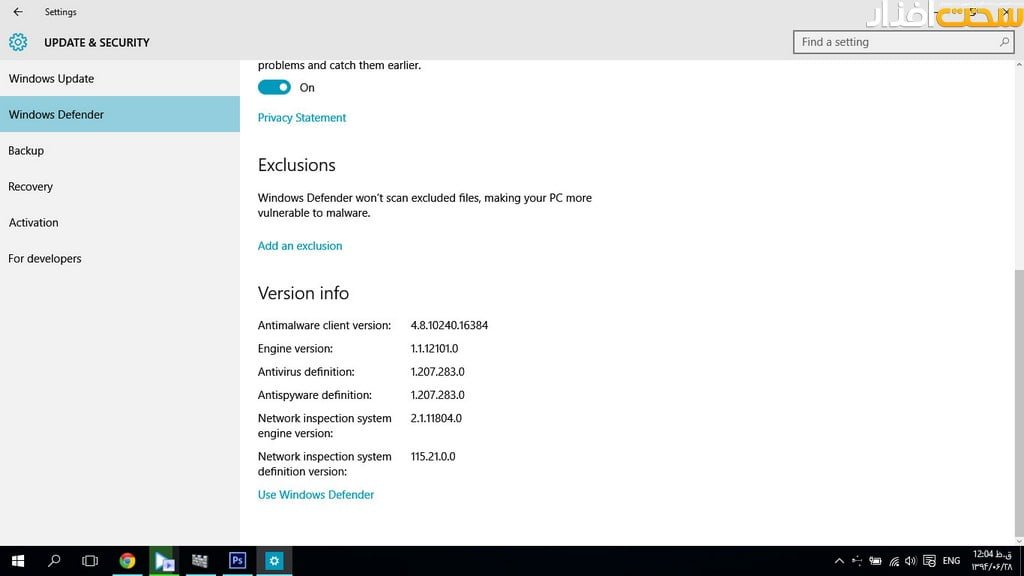
- Sample submission: تکمیل کننده بخش قبلی که نمونه ای از تروجان و malware ها برای مایکروسافت ارسال می گردد تا بتوانند روی نمونه اصلی بد افزار ها تحقیق کنند. مایکروسافت در صورت فعالسازی این گزینه می تواند با سرعت بیشتری نسبت به شناخت نوع بدافزار و روش جلوگیری از آنها اقدام کند.
- Exclusions: مهم ترین بخش برای توسعه دهندگان نرم افزار و گیمرها که با کرک و لانچر سر و کار دارند. به طور حتم می دانید که آنتی ویروس ها از اجرای کرک و لانچر جلوگیری به عمل می آورند، اما به سادگی می توانید فعالیت آنتی ویروس را برای بررسی درایو، فولدر و فایل مورد نظر خود را محدود کنید. با کلیک روی add an exclusion به صفحه ای جدید منتقل می شوید که توضیحات این بخش را می توانید در ادامه مشاهده کنید.
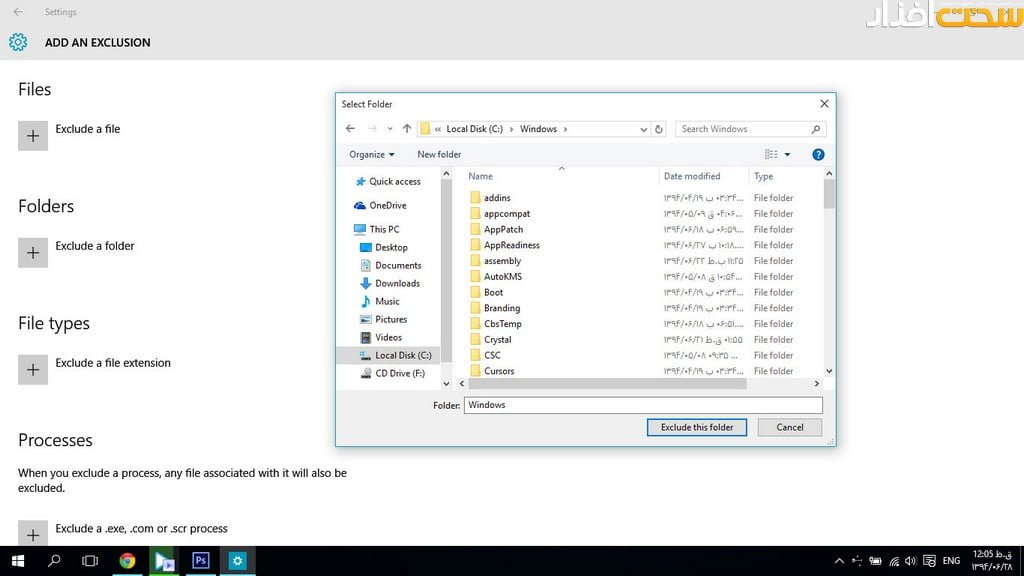
در بخش add an exclusion با چهار علامت + روبرو می گردید که کاربرد هر کدام از آنها به شرح زیر می باشد:
- Exclude a file: یک فایل خاص را می توانید از محدوده بررسی و اسکن آنتی ویروس خارج کنید تا فایل مورد نظر شما هرگز حذف نشود. در صورتی که تنها یک بازی روی سیستم خود نصب کردید، برای جلوگیری از حذف کرک می توانید این حالت را پیگیری کنید.
- Exclude a Folder: در صورتی که بازی یا نرم افزار شما شامل چند لانچر و کرک می شود، باید این قسمت را پیگیری کرده و فولدر کامل مربوط به بازی را در لیست استثنا برای نادیده گرفتن قرار دهید. این مورد برای افرادی که از چند بازی به صورت همزمان استفاده می کنند کاربرد دارد.
- Exclude a file extension: ممکن است شما فقط با یک نوع از فایل سر و کار داشته باشید و به سادگی از این بخش می توانید بر اساس پسوند، کل فایل های دارای آن پسوند را برای نادیده گرفتن توسط نرم افزار امنیتی مایکروسافت انتخاب کنید.
- Processes: شامل پروسه های خاص که ممکن است توسط نرم افزار امنیتی به عنوان بد افزار تشخیص داده شود و به این ترتیب عملکرد یک سرویس یا نرم افزار در سیستم عامل مختل می گردد. می توانید سرویس هایی شامل پسوند exe، com و scr را در لیست محدود سازی قرار دهید.
آنتی ویروس Microsoft Security Essentias سی و دو بیتی
آنتی ویروس Microsoft Security Essentias شصت و چهار بیتی



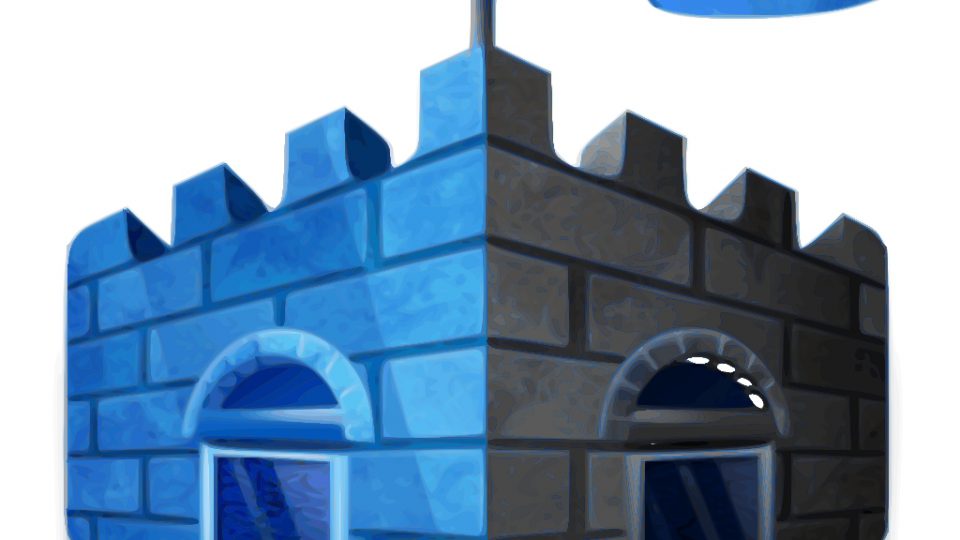




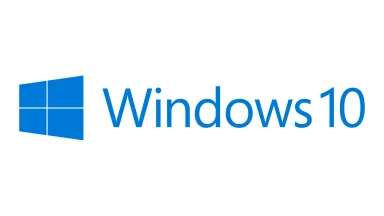


















سلام دوست عزیز ازاستارت Microsoft Security Essentials سرچ کنید از قسمت ستینگ Real-time Protection را انتخاب کنید سپس این Turn on real-time protection را بزنید
سلام اگر من بخوام این انتی ویروس رو اکتیو کنم چکار باید بکنم میشه کمکم کنید؟
سلام.آنتی ویروس دیگه ای رو سیستم نصب نیست دوست عزیز؟ لطفا در کامنت جداگانه پاسخ بدید
سلام من وقتی میخوام نصبش کنم این اخطارو میاره برام مشکلش چیه؟ [img]http://imgurl.ir/uploads/b4299_1.jpg[/img]
سلام
از تو تنظیمات غیر فعالش کنید. معمولا تو بخش general یه چیزی شبیه به disable هست
سلام خسته نباشید من بازی gta v داشتم اینو نصب کردم دیگه اون نمیاره تو قسمت history فایل هارو تیک میزنم بعد restore میزنم the action you selected couldnt be applied میاد چیکار کنم تورو خدا کمکم کن
همه اسکن ها همه درایوها رو چک میکنن فقط سطح بررسی ها در quick scan و full scan فرق داره.
یه سوال داشتم
وقتی quick sacn میکنیم آیا درایوهای به جز C هم بررسی میشود؟
اگر نمیشود آیا در full scan کل پارتیشن ها بررسی میشود یا در full هم فقط درایو C بررسی میشود ؟
باتشکر
سلام دوست عزیز
این مشکل احتمالا با آپدیت ویندوز رفع خواهد شد
سلام
من سالها پیش نصب کردم. اگه نارنجی بشه و بیش از ی ماه بگذره و آپدیتش نکنم، آپدیت مجدد و نصبش خیلی طول میکشه/ الان هم دیگه کلا آپدیت نمیشه. رو آپدیت ک میزنم استارت میخوره و برمیگرده اول. قبلا پیغام میومد ارورش رو میگفت/ الان هیچ اروری نمیده و متوقف میشه. ایراد از کجاست؟
سلام دوست عزیز
شما بخش Exclusions رو بخونید و انجام بدید
من این اتی ویروس رو نصی کردم الان رو پینگ بازی هام تاثییر گذاشته من بازی انلاین میکنم خیلی انترنتم ضعیف شده چی کار کنم؟؟
سلام
آنتی ویروسی که نصب کردید رو پاک کنید تا فعال بشه
سلام ببخشید من ی انتی ویروس دیگه رو نصب کردم ولی همین انتی ویروس رو غیر فعال کرده الان پشیمون شدم و میخوام باز فعالش کنم چجوری فعال کنم؟ اصلا نمیتونم وارد برنامه بشم قسمت تنظیماشتم گزینه روشن کرئن داره ولی فعال نیست یعنی کار نمیکنه اگه میشه زود پاسخ بدید ممنون
سلام
از کنترل پنل و قسمت program and features یا add or remove programs میتونید برنامه رو unistall کنید.
سلام خواستم برنامه کامل حذف کنم ولی بلد نیستم لطفا کمک کنید
Defender خود ویندوز کارش خوبه :-bd
در کل بخوایم حساب کنیم به دردبخوره کار رو راه میندازه اما در اکثر مواقع کرکها رو بلوکه میکنه که اونم
میشه دستی درستش کرد
سلام
حداقل در شناسایی تروجان ها و همچنین بدافزار اتوران از فلش مموری و کارت حافظه به خوبی عمل می کند.با توجه به حجم بسیار کم و همچنین رایگان بودن، نرم افزار امنیتی قابل قبولی به شمار می رود.
سلام
بله دیفندر ویندوز 10 بود که در حقیقت همان Microsoft Security Essentials است.
می خواستم بدونم این کار یه انتی ویروس کامل مثل smart security 8 رو میکنه یا نه چون میخوام همین الان انتی ویروس نصب کنم میخواستم ببینم نصب کنم یا نه؟
ممنون خودم از همین استفاده میکردم توضیحات خیلی کامل بود ولی این دیفندر ویندوز 10 بود نه:-bd:-bd:-bd
استفاده کردیم thank you.